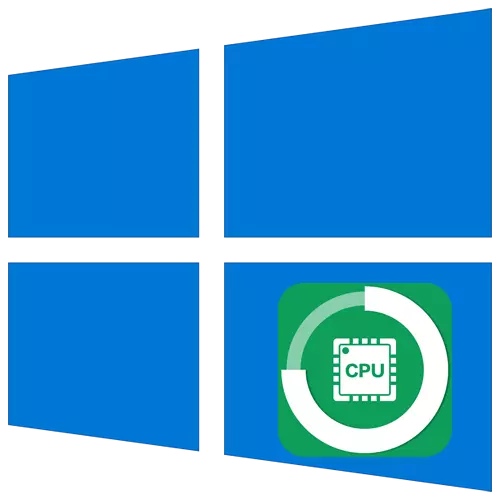
Semasa operasi sistem operasi Windows 10 di latar belakang, banyak proses sentiasa berfungsi. Kadang-kadang ia berlaku bahawa sesetengah daripada mereka menggunakan sumber-sumber sistem yang jauh lebih banyak daripada yang sepatutnya. Tingkah laku sedemikian juga diperhatikan di Proses Hos Penyedia WMI. Dalam artikel ini, kami akan memberitahu anda tentang apa yang perlu dilakukan jika ia menggerakkan pemproses di Windows 10.
Proses Penyelesaian Masalah "WMI Penyedia Hos"
Proses "WMI pembekal tuan rumah" adalah sistemik, dan tidak dipasang bersama dengan perisian pihak ketiga. Adalah penting untuk pertukaran data yang betul dan tetap antara semua peranti / program dengan sistem operasi itu sendiri. "Pengurus tugas" dipaparkan seperti berikut:
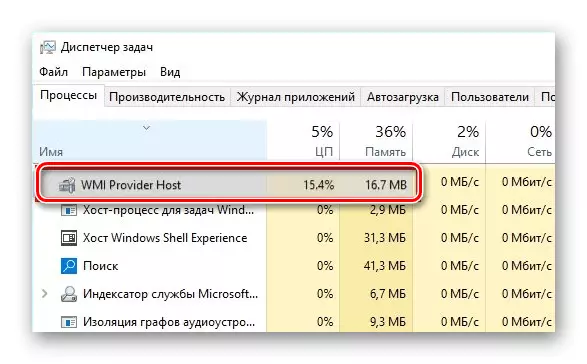
Kaedah 2: Semak Virus
Selalunya, proses tuan rumah penyedia WMI menggunakan banyak sumber sistem kerana kesan negatif virus. Pertama sekali, adalah perlu untuk memastikan bahawa proses kerja sebenarnya adalah asal, dan tidak digantikan oleh "malware". Untuk melakukan ini, ikuti perkara berikut:
- Buka "Pengurus Tugas" dengan mengklik butang tetikus kanan pada bar tugas dan memilih item item.
- Dalam senarai proses, cari rentetan "WMI pembekal" rentetan. Klik pada tajuk PCM dan pilih baris terbaru "sifat" dari menu konteks.
- Anda perlu memberi perhatian kepada rentetan "lokasi" di tetingkap yang dibuka. Fail asal dipanggil "wmiprvse.exe". Secara lalai, ia terletak di Direktori pada cara seterusnya:
C: \ Windows \ System32 \ WBEM
Jika anda menggunakan versi 64-bit Windows 10, maka fail dengan nama yang sama mestilah dalam folder lain, yang terletak dalam perjalanan:
C: \ windows \ syswow64 \ wbem
- Sekiranya proses itu memulakan fail asal, bukan salinan virus, maka anda harus mencari perosak lain menggunakan perisian khas. Untuk tujuan ini, adalah lebih baik menggunakan perisian antivirus yang tidak perlu dipasang. Pertama, apabila memasang, sesetengah virus mempunyai masa untuk menjangkiti perisian pelindung, dan kedua, aplikasi sedemikian disokong dengan pengimbasan RAM. Sering juga menembusi virus itu. Kami sebelum ini menulis tentang wakil-wakil terbaik antivirus seperti dalam artikel yang berasingan:
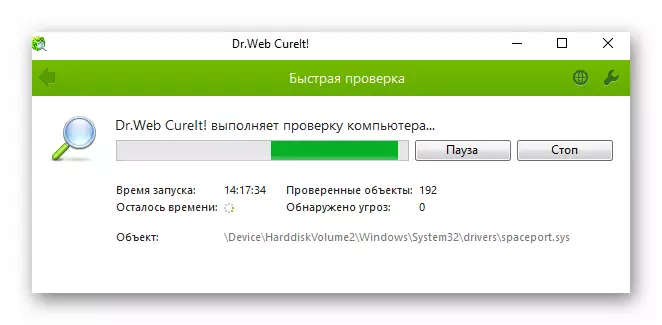
Baca lebih lanjut: Memeriksa komputer untuk virus tanpa antivirus
- Selepas mengimbas sistem, mulakan semula komputer dan semak sama ada masalah itu kekal.
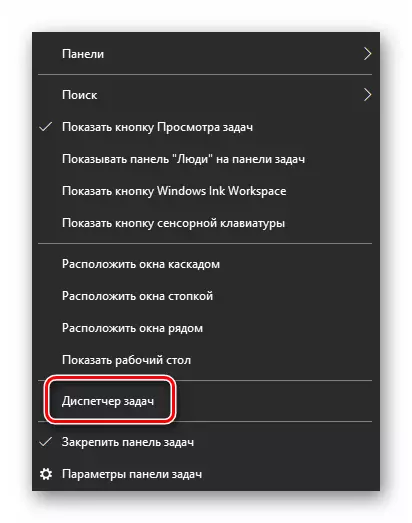
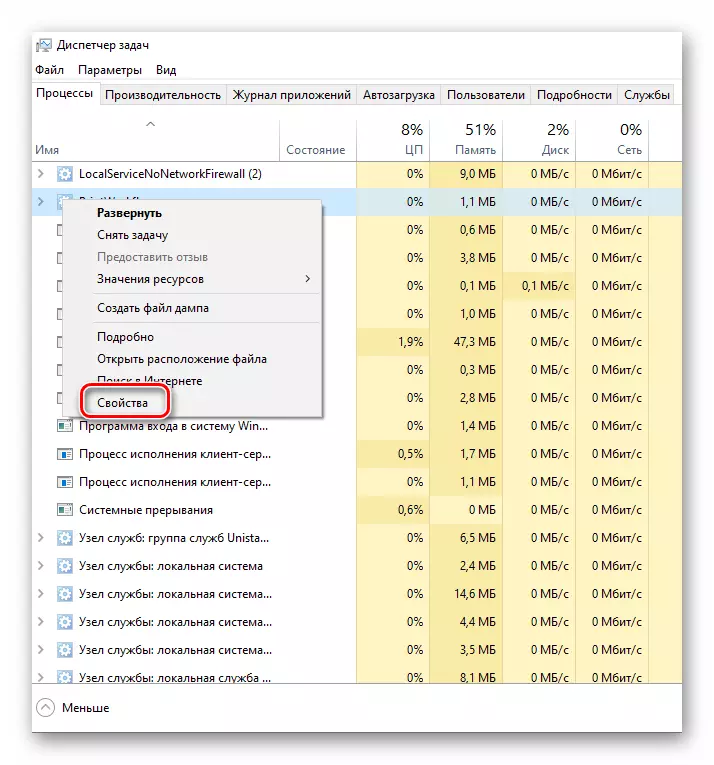

Kaedah 3: Rollback Kemas kini
Windows 10 pemaju kerap mengeluarkan kemas kini untuk sistem. Tetapi kadang-kadang ia berlaku bahawa paket terkumpul seperti tidak membantu, tetapi hanya menyebabkan kesilapan baru. Jika selepas memasang kemas kini seterusnya anda perasan masalah dengan proses "WMI Pembekal Host", ia adalah bernilai cuba untuk roll belakang perubahan. Ini boleh dilakukan dengan dua kaedah yang kita menulis dalam semua butiran dalam manual yang berasingan.
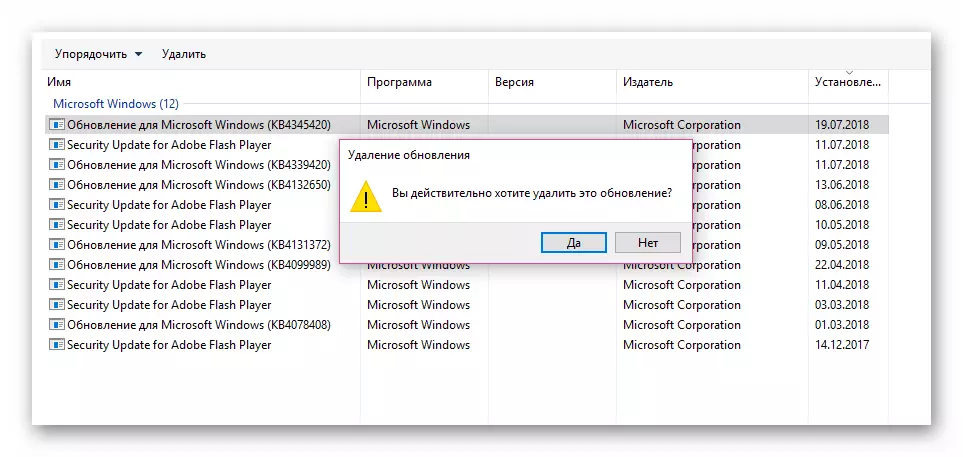
Baca Lagi: Padam kemas kini dalam Windows 10
Kaedah 4: Melumpuhkan perkhidmatan pihak ketiga
Apabila memasang perisian pihak ketiga, perkhidmatan bergantung juga dipasang dengannya. Kadang-kadang operasi mereka boleh menyebabkan "WMI Pembekal Host" proses muatan jadi ia adalah bernilai cuba untuk melumpuhkan semua perkhidmatan kecil. Buat yang berikut:
- Tekan secara bersamaan kekunci "Windows" dan "R". Dalam tetingkap yang terbuka, masukkan arahan msconfig, selepas itu butang "OK" dalam tetingkap yang sama.
- Dalam tetingkap seterusnya, pergi ke tab "Perkhidmatan". Di bahagian bawah, meletakkan tanda berhampiran Line "Do tidak memaparkan Microsoft Perkhidmatan". Hasilnya, hanya perkhidmatan menengah akan kekal dalam senarai. Mencabut mereka semua, mengeluarkan kotak pilihan bersebelahan dengan tajuk. Anda juga boleh klik pada butang "Disable All". Selepas itu, klik "OK".
- Kemudian mulakan semula komputer. Jika masalah, maka anda boleh kembali ke tab ini dan cuba untuk membolehkan separuh daripada perkhidmatan. Begitu juga, cuba untuk mengenal pasti punca masalah ini, selepas itu anda sama ada boleh memadam, atau mengemas kini perisian.
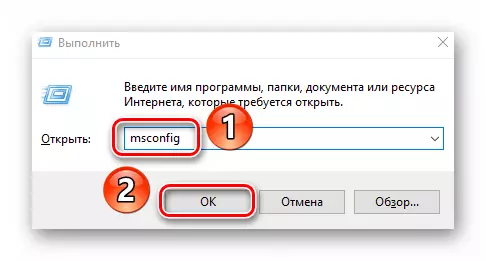
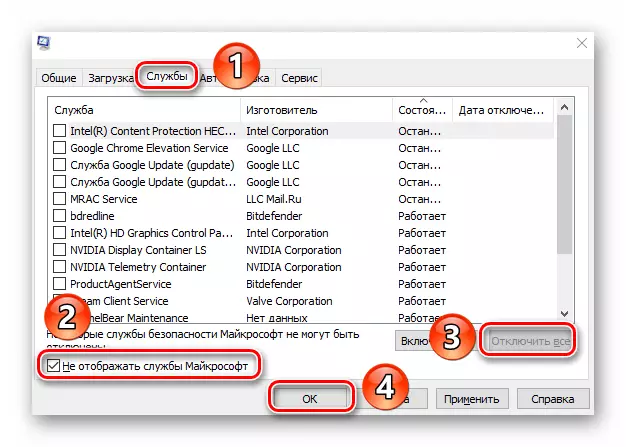
Cara 5: "Lihat Events"
Setiap versi Windows 10 mempunyai terbina dalam utiliti dipanggil "Lihat Events". Ia dapat dikesan di dalamnya, sebelah mana permohonan itu merayu kepada perkhidmatan Provider Host WMI. Setelah mempelajari ini, kita boleh mengeluarkan atau memasang semula perisian masalah. Anda perlu melakukan perkara berikut:
- Klik pada butang Start. Bahagian kiri menu dibuka adalah menatal ke bawah. Cari dan buka Windows Pentadbiran Folder. Dari senarai drop-down, pilih "Lihat Events".
- Di bahagian atas tetingkap yang dibuka, klik pada "View" line, dan kemudian pilih "debugging Paparan dan log analisis".
- Menggunakan struktur pepohon folder di sebelah kiri tetingkap, pergi ke direktori WMI-Aktiviti. Ia terletak dalam perjalanan seterusnya:
Permohonan Balak dan Perkhidmatan / Microsoft / Windows
Di dalam direktori yang dinyatakan, cari fail TRACE dan klik pada butang tetikus dengan betul. Dari menu konteks, pilih "Dayakan Majalah" tali.
- Amaran muncul bahawa semasa kemasukan pembalakan, beberapa laporan mungkin hilang. Kami bersetuju dan klik butang "OK".
- Seterusnya, pilih fail "Operasi" dalam direktori aktiviti WMI yang sama. Di bahagian tengah tingkap, bermula dari atas ke bawah, klik pada baris tersebut, atas nama yang "ralat" disenaraikan. Dalam bidang penerangan masalah, perhatikan rentetan pelanggan. Sebaliknya ia akan dinyatakan kod permohonan, yang merayu kepada proses "WMI pembekal tuan rumah". Ingat.
- Seterusnya, buka "Pengurus Tugas". Untuk melakukan ini, tekan PCM pada "bar tugas" dan pilih screenshot yang dinyatakan di bawah rentetan.
- Dalam tetingkap yang dibuka, pergi ke tab "Butiran". Dalam senarai proses, perhatikan lajur kedua "ID proses". Di dalamnya anda perlu mencari nombor yang anda ingat dari utiliti "Lihat Peristiwa". Dalam kes kami, ini adalah aplikasi "Steam".
- Sekarang, mengetahui pelaku masalah yang membebankan proses "WMI Penyedia Hos", anda boleh memadam atau mengemas kini aplikasi yang dijumpai. Selepas itu, anda perlu menyemak sama ada pemuatan yang tidak normal pemproses akan muncul semula atau tidak.
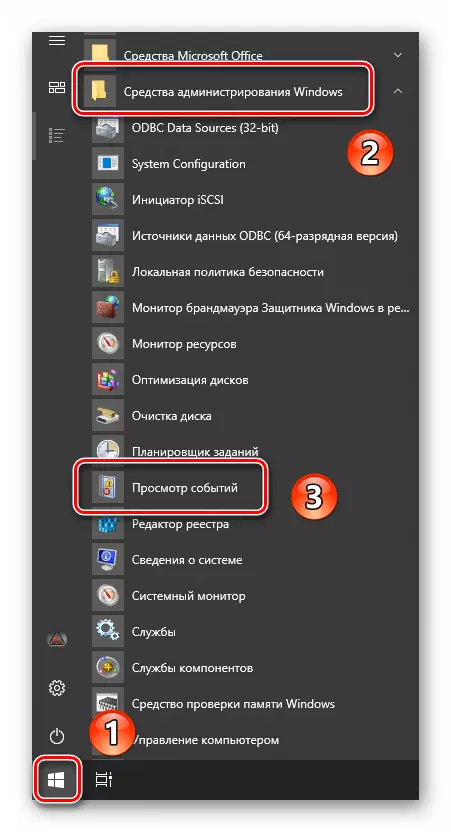
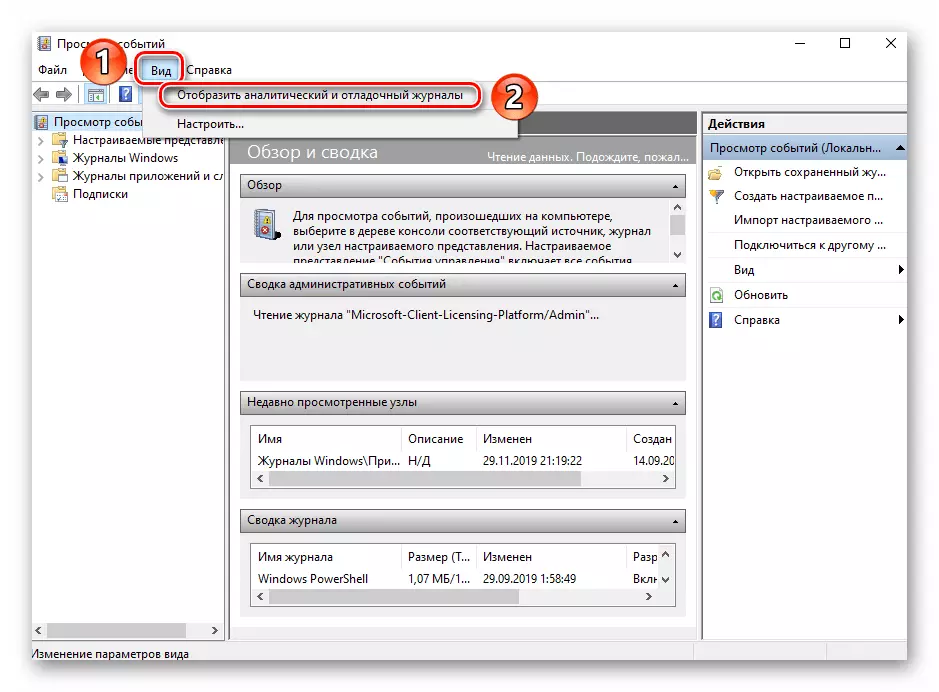
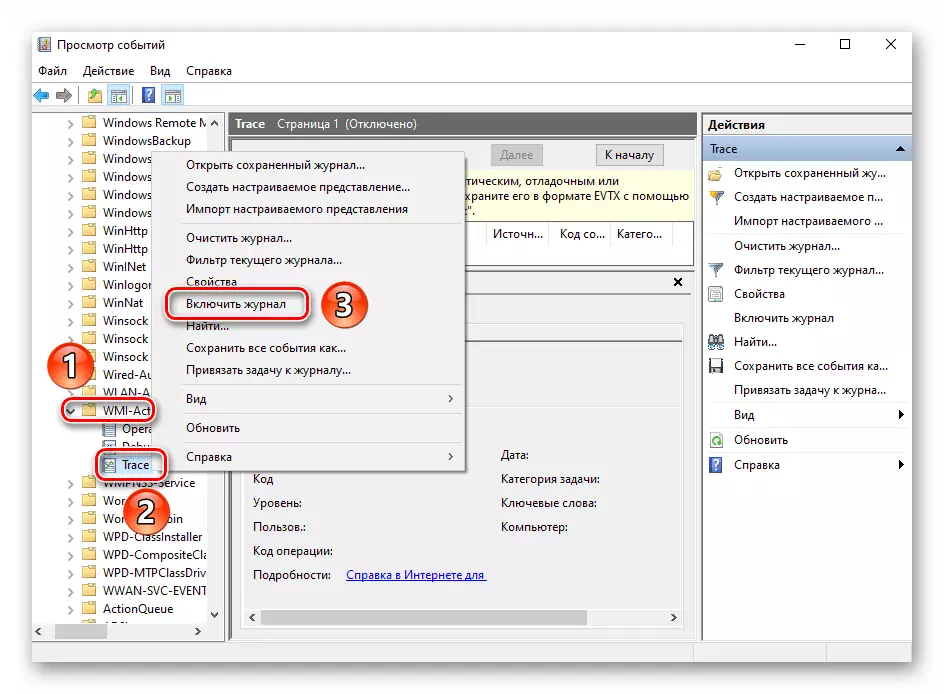
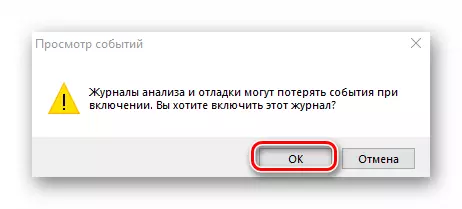
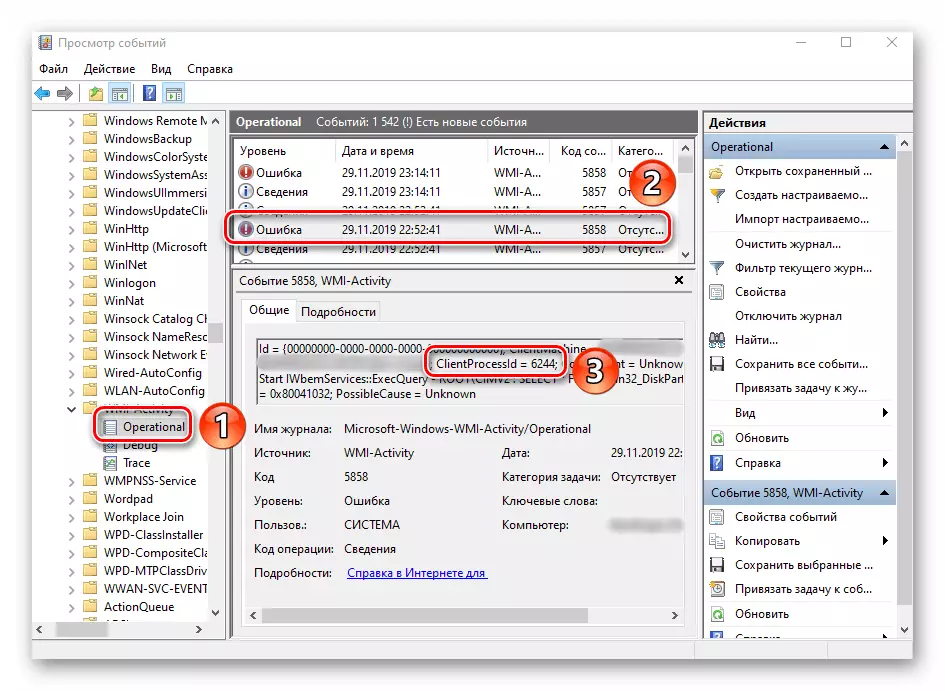
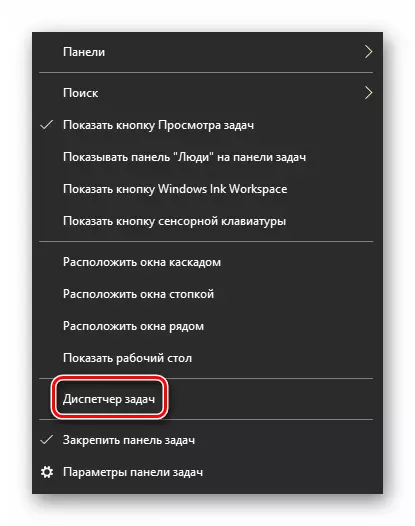
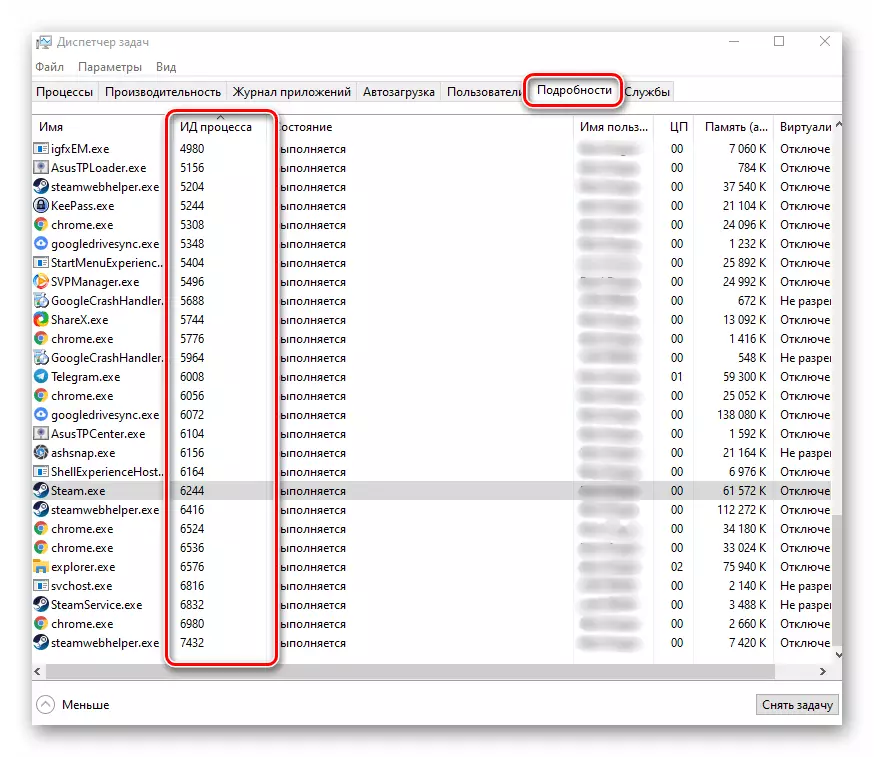
Kaedah 6: Pemeriksaan Peralatan
Seperti yang kita tulis pada permulaan artikel, proses yang disebutkan bertanggungjawab untuk pertukaran maklumat antara peralatan dan sistem. Kadang-kadang ia berlaku bahawa masalah itu terletak pada peralatan itu sendiri, dan bukan dalam perisian. Oleh itu, ia patut cuba mematikan peranti luaran secara bergantian dan semak sama ada masalah itu akan muncul tanpa mereka atau tidak. Ini boleh dilakukan sama ada secara fizikal atau melalui pengurus peranti.
- Pada butang "Mula", klik kanan pada butang "Pengurus Peranti" dari menu konteks.
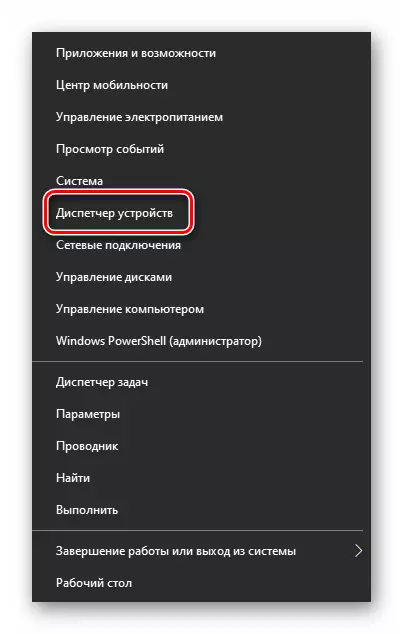
Oleh itu, anda belajar tentang semua cara utama untuk mengurangkan beban pada proses "WMI pembekal tuan rumah". Sebagai kesimpulan, kami ingin mengingatkan anda bahawa masalah itu mungkin berlaku bukan sahaja oleh kesalahan sistem itu sendiri, tetapi juga disebabkan oleh penggunaan binaan adat berkualiti rendah. Dalam kes sedemikian, malangnya, semuanya diselesaikan hanya dengan memasang semula Windows 10.
Lihat juga: Panduan Pemasangan Windows 10 dengan pemacu kilat USB atau cakera
